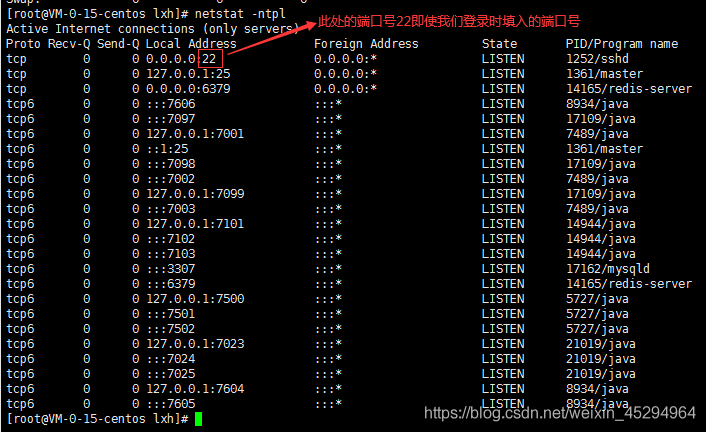Linux用户/用户组/权限相关命令
1. 用户组的管理
1.1 cat /etc/group 查看用户组
- 命令:cat /etc/group 查看所有的用户组
- 备注:/etc/group是用户组存放的地址
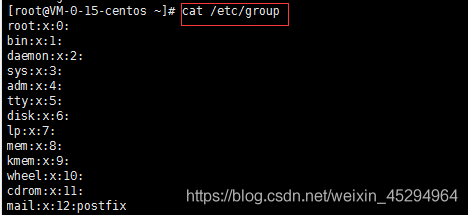
| 名词 | 解释 |
|---|---|
| 组名 | 组名是用户组的名称,由字母或数字构成。与/etc/passwd中的登录账号重复 |
| 口令 | 口令字段存放的是用户组加密后的口令字。一般为空或x |
| 组标识号 | 组标识号与用户标识号类似,也是一个整数,被系统内部用来标识组,又称GID |
以kmem: x: 9为例,kmem是组名,9是组ID,自动生成,修改组名后ID不变
1.2 增加/修改/删除用户组
| 含义 | 格式 | 举例 |
|---|---|---|
| 增加用户组 | groupadd 组名 | groupadd test21 |
| 修改用户组 | groupmod –n 新组名 旧组名 | groupmod –n test2121 test21 |
| 删除用户组 | groupdel 组名 | groupdel test2121 |
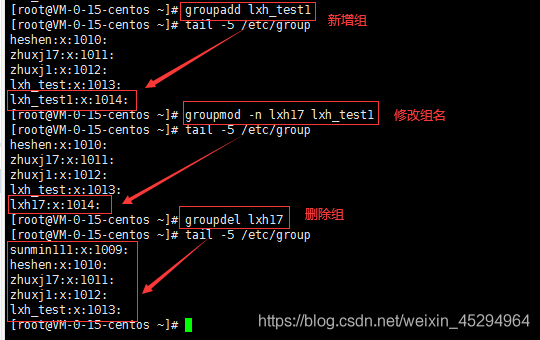
2. 用户管理
2.1 cat /etc/passwd 查看用户
-
命令:cat /etc/passwd
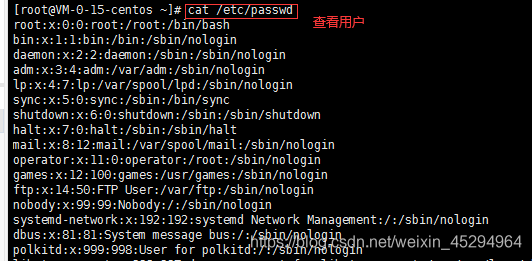
-
用户字段说明
| 字段 | 说明 |
|---|---|
| 用户名 | 代表用户账号的字符串,通常长度不超过8个字符,登录名中不能使用冒号,因为冒号在这里是分隔符。为了兼容起见,还应包含点字符,且不能使用连字符(-)和加号开头 |
| 口令 | 存放着加密后的用户口令字,存放一个特殊的字符,例如x或*,加密后的用户口令字存放在/etc/shadow文件中 |
| 用户标识号 | 是一个整数,系统内部用它来标识用户,一般情况下它与用户名是一一对应的 |
| 组标识号 | 字段记录的是用户所属的用户组,它对应着/etc/group文件中的一条记录 |
2.2 useradd 增加用户
- 格式
useradd 用户名 –c 用户描述 –g 所属用户组
备注:所属用户组可以是组名,也可以是组ID
- 参数
| 参数 | 含义 |
|---|---|
| -c | 指定一段注释性描述 |
| -g | 指定用户所属的用户组 |
- 备注
-c和-g都可以不加,当只使用useradd创建一个用户名时,此用户名不属于已有的任何组,系统会自动创建一个和用户名同名的组
- 举例
useradd test1 –c danshiju –g test21(创建一个属于test21用户组的test1用户,用户的描述是danshiju)
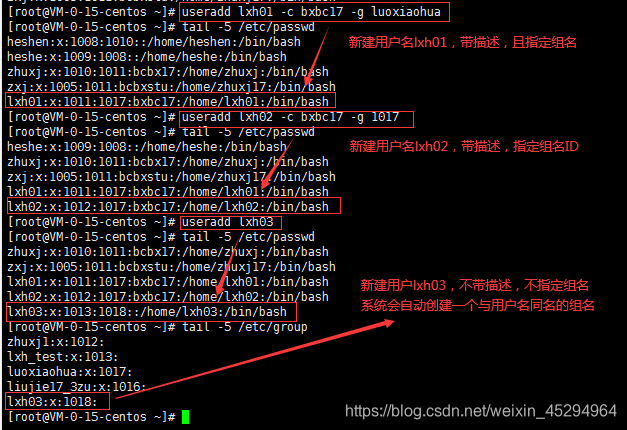
2.3 usermod 修改用户
| 参数 | 格式 | 含义 |
|---|---|---|
| -l | usermod –l 新用户名 旧用户名 | 指定一个新账号,即将原来的用户名改为新的用户名 |
| -c | usermod –c 新描述 用户名 | 修改描述 |
| -g | usermod –g 新用户组 用户名 | 修改用户所属的用户组 |
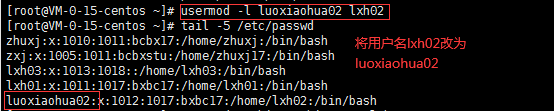
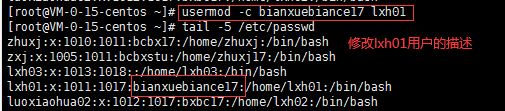
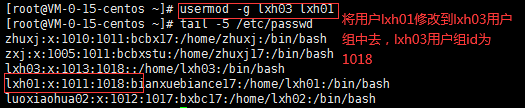
2.4 userdel 删除用户
- 格式:userdel 用户名(此处需要使用用户名,不能使用用户ID)
- 举例:userdel test1(删除test1用户)
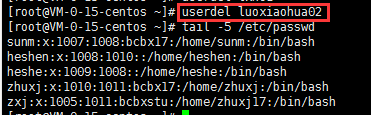
3. passwd 为用户设置密码
-
格式:passwd 用户名
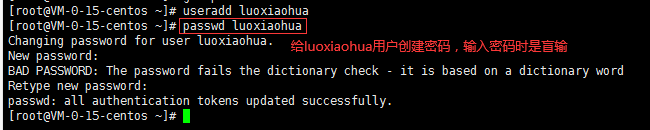
-
使用新建的用户登录
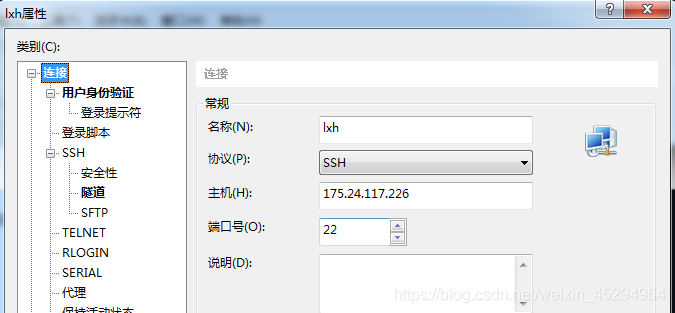
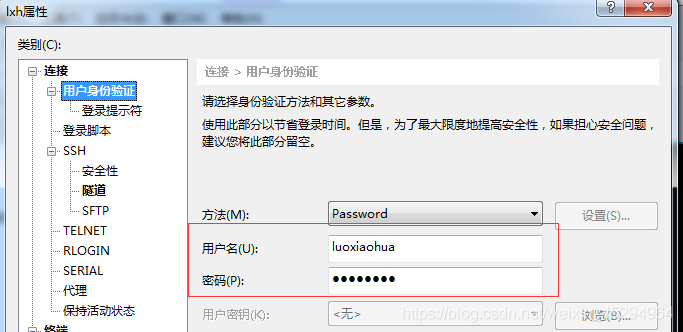
-
登录并连接之后的界面
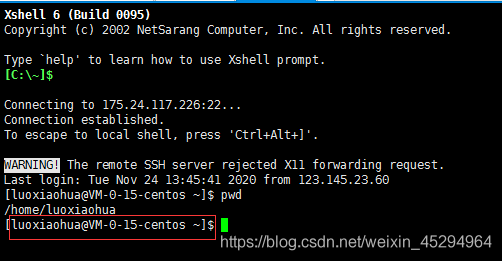
4. 权限相关的命令
4.1 su 切换用户
- 格式:su – 用户名
- 注意
① root向任意一个用户切换时不需要输入密码,退回到root账号时,输入exit即可
② 普通用户之间相互切换或普通用户切到root账号时,需要输入密码
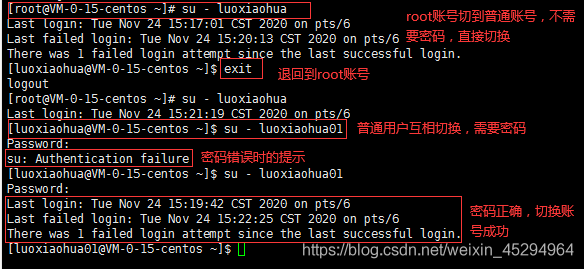
4.2 chown 更改文件的拥有者
- 格式
chown 新用户名:新用户组 要修改的文件
- 参数
-R 更改文件夹的权限,包括文件夹里面的子文件和子文件夹权限
- 备注:只有root账号有这个更改权限
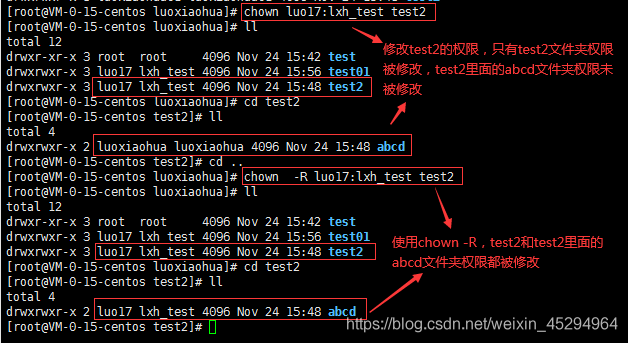
4.3 chmod 改变文件或文件夹的权限
- 权限代号
| 字母 | 含义 | 数字代号 |
|---|---|---|
| r | 读取权限 | 4 |
| w | 写入权限 | 2 |
| x | 执行或切换权限 | 1 |
| - | 不具有任何权限 | 0 |
- 举例
| 代码 | 权限代号 |
|---|---|
| drwxrw–w- | 762 |
| drwxr----- 2 | 740 |
drwxrw–w-权限为762
drwxr----- 2权限为740
- 数字说明
三个数字分别对应的是所有者的权限,同组的权限,其他权限
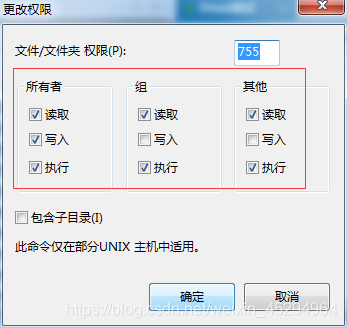
- 对于文件夹
x:表示能否进入此文件夹(cd进去)
r:表示能否看到文件夹下的子文件和子文件夹
w:表示能否创建新文件或文件夹
- 对于文件
x:表示能否执行
r:表示能否读取文件内容
w:表示能否正常修改文件内容
- 参数
-R 对当前目录下的所有文件与子目录进行相同的权限变更
- 格式
chmod 三位数字 文件/文件夹
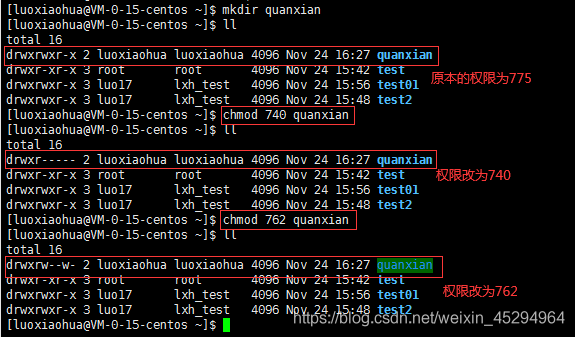
5. 查看磁盘和内存空间命令
5.1 df 显示指定磁盘文件的可用空间
-
参数
-h 使用-h选项自动以KB、MB、GB单位来显示,可读性高(最常用) -
备注
重点是看使用率,避免使用率超过80%
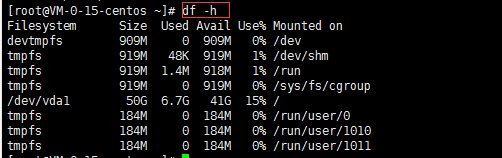
| 名词 | 解释 |
|---|---|
| Size | 总大小 |
| Used | 已使用 |
| Avail | 可用大小 |
| Use% | 使用率 |
5.2 du 显示每个文件和目录的磁盘使用空间
-
参数
-h 以人们较易读的容量格式(G/M)显示,常用 -
备注
若已处于sunmin文件夹下,可简写为:du –sh ./ 点代表当前文件夹
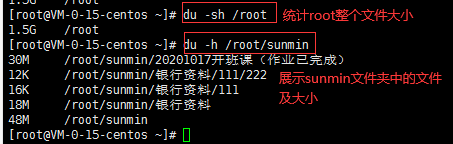
5.3 free 显示系统使用和空闲的内存情况
| 参数 | 含义 |
|---|---|
| -k | 以KB为单位显示内存使用情况,默认单位 |
| -m | 以MB为单位显示内存使用情况 |
| -g | 以GB为单位显示内存使用情况 |
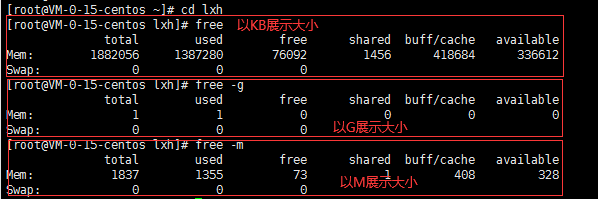
5.4 netstat 列出当前在对外服务的所有端口
命令:netstat -ntpl